Como instalar o app Connect no Windows 11
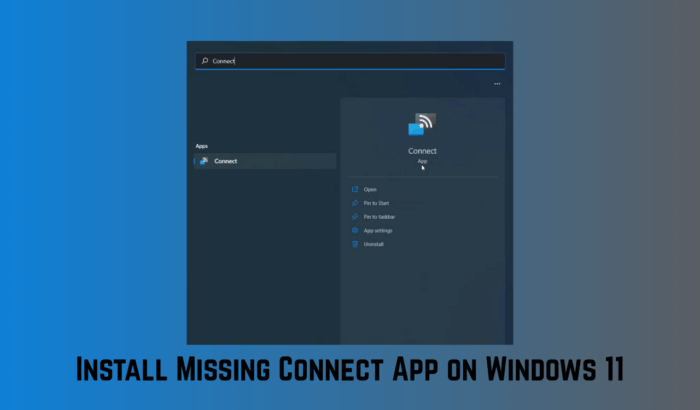
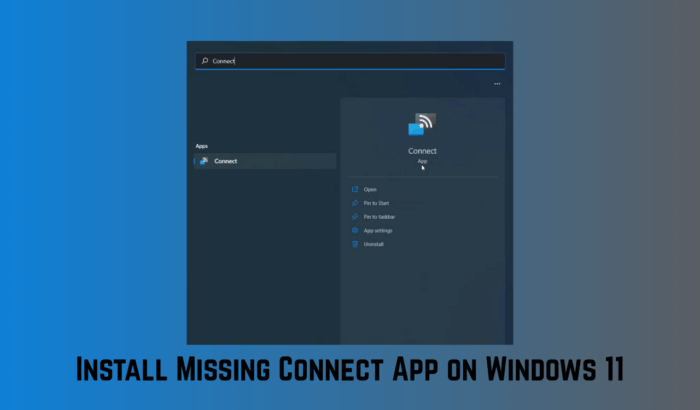
Sumário
- Aqui está como instalar o app Connect no Windows 11 via Configurações
- Como instalar o app Connect via Prompt de Comando (DISM)
- Abordagens alternativas (PowerShell, Microsoft Store) e quando elas falham
- Verificação de compatibilidade e solução de problemas comuns
- Perguntas frequentes
Aqui está como instalar o app Connect no Windows 11 via Configurações
- Pressione as teclas Windows + I para abrir Configurações.
- Vá para Aplicativos > Recursos opcionais. (Em alguns sistemas, Recursos opcionais pode aparecer em Sistema > Recursos opcionais — verifique ambos.)
- Clique em Adicionar um recurso.
- No campo de pesquisa, digite Wireless Display.
- Selecione Wireless Display na lista e clique em Instalar.
- Após a instalação, abra o menu Iniciar e pesquise por Connect para executar o app.
Dica rápida: a instalação baixa e instala o componente Wireless Display — isso pode usar dados se você estiver em uma conexão limitada.
Importante: o app Connect depende do suporte Miracast do hardware e do driver. Se sua placa de vídeo ou adaptador Wi‑Fi não suportar Miracast, o app pode instalar, mas não fará espelhamento.
Como instalar o app Connect via Prompt de Comando (DISM)
Use este método quando preferir linha de comando ou quando a interface de Configurações não estiver disponível.
- Abra o Prompt de Comando como Administrador:
- Clique em Iniciar.
- Digite cmd.
- Clique com o botão direito em Prompt de Comando e selecione Executar como administrador.
- Confirme o Controle de Conta de Usuário se solicitado.
- No Prompt elevado, cole o comando abaixo e pressione Enter:
DISM /Online /Add-Capability /CapabilityName:App.WirelessDisplay.Connect~~~~0.0.1.0- Aguarde enquanto o sistema baixa e instala o recurso Wireless Display.
- Ao final, o DISM deve mostrar uma mensagem de sucesso. Procure por Connect no menu Iniciar.
Abordagens alternativas e quando usá-las
- PowerShell (Add-WindowsCapability): se prefere PowerShell, você pode usar Add-WindowsCapability -Online -Name App.WirelessDisplay.Connect~~~~0.0.1.0.
- Microsoft Store: o app Connect não é distribuído diretamente pela loja; por isso a Store não é uma via confiável para recuperá‑lo.
- Imagem do Windows/MDT/WSUS: em ambientes corporativos, adicione a capacidade App.WirelessDisplay.Connect às imagens de referência ou libere via WSUS se desejar implantar em massa.
Quando essas alternativas falham:
- Em máquinas sem suporte Miracast, o recurso pode instalar, mas a funcionalidade de espelhamento não funcionará.
- Em dispositivos gerenciados por políticas de TI, o recurso pode estar bloqueado; consulte o administrador.
Verificação de compatibilidade e pré-requisitos
- Hardware: Miracast requer suporte tanto na GPU quanto no adaptador Wi‑Fi. Dispositivos muito antigos podem não suportar.
- Drivers: mantenha drivers de GPU e Wi‑Fi atualizados pelo site do fabricante.
- Rede: para espelhamento entre dispositivos na mesma rede, assegure-se de que ambos estejam na mesma sub‑rede e que firewalls não bloqueiem o tráfego Miracast/Multicast.
Fact box
- Nome do recurso a instalar: Wireless Display (App.WirelessDisplay.Connect)
- Método gráfico: Configurações > Aplicativos > Recursos opcionais > Adicionar um recurso
- Método CLI: DISM /Online /Add-Capability /CapabilityName:App.WirelessDisplay.Connect~~~~0.0.1.0
Mini‑metodologia rápida (passos essenciais)
- Verifique suporte Miracast (site do fabricante ou Device Manager).
- Atualize drivers de GPU e adaptador Wi‑Fi.
- Instale Wireless Display via Configurações ou DISM.
- Teste espelhamento com outro dispositivo compatível.
Checklist por função
Usuário final:
- Acesso a uma conta com permissões para instalar recursos.
- Procurar Wireless Display nas Configurações.
- Reiniciar o PC após instalação se solicitado.
Administrador de TI:
- Validar compatibilidade de hardware na frota.
- Distribuir a capacidade via imagem ou WSUS se necessário.
- Documentar exceções para equipamentos não compatíveis.
Critérios de aceitação (Kriteria de sucesso)
- O recurso Wireless Display aparece como instalado em Recursos opcionais.
- O app Connect aparece no menu Iniciar e abre sem erros.
- O espelhamento/recepção de tela funciona com pelo menos um dispositivo Miracast compatível.
Testes e casos de aceitação
- Caso 1 — Instalação via Configurações: ao instalar via GUI, Wireless Display deve aparecer instalado e Connect deve abrir.
- Caso 2 — Instalação via DISM: comando DISM executa sem erros e Connect aparece no Iniciar.
- Caso 3 — Falha por hardware: o recurso instala, mas a tentativa de espelhamento retorna erro relacionado a Miracast — resultado esperado para hardware sem suporte.
Solução de problemas rápida
- Se o DISM falhar com erro de rede: verifique conexão e políticas de proxy/empresa.
- Se o app não aparecer: reinicie o PC e pesquise por Connect; tente reinstalar.
- Se o espelhamento falhar apesar do app instalado: atualize drivers e verifique suporte Miracast no fabricante.
Mermaid: fluxo de decisão para instalação
flowchart TD
A[Precisa do app Connect?] --> B{O PC tem Miracast?}
B -- Sim --> C[Instalar Wireless Display via Configurações]
B -- Não --> D[Verificar drivers/placa ou usar cabo HDMI]
C --> E[Testar espelhamento]
E -- Funciona --> F[Pronto]
E -- Falha --> G[Atualizar drivers / consultar TI]Perguntas frequentes
Onde está o app Connect no Windows 11
O app Connect está oculto como um recurso opcional chamado Wireless Display. Você precisa instalar o recurso através de Configurações > Aplicativos > Recursos opcionais > Adicionar um recurso. Após a instalação, pesquise por Connect no menu Iniciar.
Como instalar o app Connect no Windows 11
Instale o recurso Wireless Display via Configurações ou execute no Prompt de Comando (administrador):
DISM /Online /Add-Capability /CapabilityName:App.WirelessDisplay.Connect~~~~0.0.1.0Também é possível usar PowerShell com Add-WindowsCapability -Online -Name App.WirelessDisplay.Connect~~~~0.0.1.0.
Por que o app Connect está oculto no Windows 11
A Microsoft moveu o app para Recursos opcionais no Windows 11. Não existe uma razão técnica pública detalhada — é uma decisão de distribuição do sistema.
O app Connect funciona em qualquer PC com Windows 11
Não. O app pode ser instalado em qualquer máquina com Windows 11, mas o espelhamento exige suporte Miracast no hardware e drivers compatíveis.
Pensamentos finais
O app Connect não desapareceu — foi simplesmente convertido em um recurso opcional em Windows 11. Instalar Wireless Display é rápido e resolve o problema na maioria dos casos. Se você encontrar falhas relacionadas a hardware ou políticas corporativas, siga a checklist acima ou contate o suporte/administrador de TI.
Resumo
- Instale Wireless Display via Configurações ou DISM.
- Confirme suporte Miracast e drivers atualizados.
- Em ambientes corporativos, prefira gerir a capacidade via imagem/WSUS.
Notes
- Se precisar de um texto curto para rede social: “Aprenda a reinstalar o app Connect no Windows 11: instale o recurso Wireless Display ou use DISM — passo a passo fácil.”
Materiais semelhantes

Instalar e usar Podman no Debian 11
Apt‑pinning no Debian: guia prático

Injete FSR 4 com OptiScaler em qualquer jogo
DansGuardian e Squid com NTLM no Debian Etch

Corrigir erro de instalação no Android
